经验直达:
- 怎样给ppt设置图案填充
- 怎样在ppt中给图片填充颜色
- ppt如何添加图表
一、怎样给ppt设置图案填充
- 1.首先我们创建一个空白的幻灯片 , 鼠标右键——设置背景格式 。
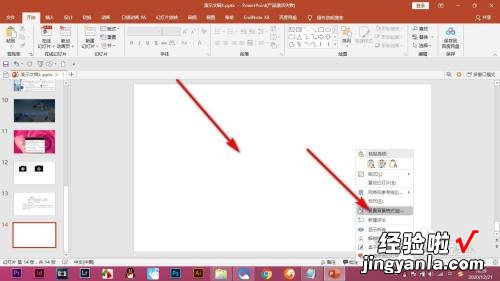
请点击输入图片描述
- 2.然后点击图案填充,下方有一些预设的效果 。

请点击输入图片描述
- 3.我们选择其中的一个图案,发现是白底蓝图的格式 。
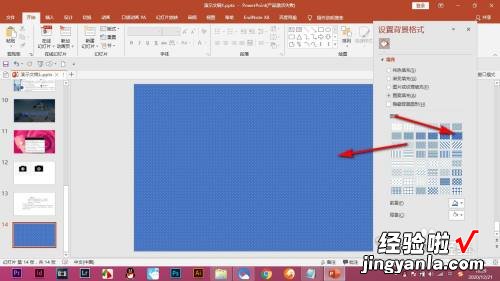
请点击输入图片描述
- 4.在下方有个前景色和背景色 , 这个就是更改颜色的 。
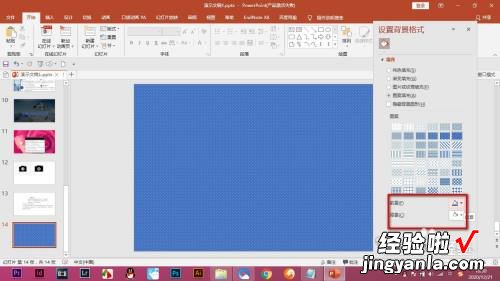
请点击输入图片描述
- 5.我们将它们的颜色进行更改就可以实现图案颜色的改变了 。
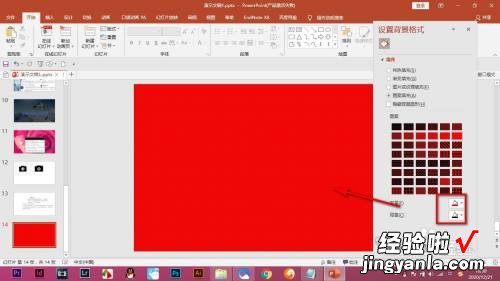
请点击输入图片描述
END
总结 - 1.首先我们创建一个空白的幻灯片,鼠标右键——设置背景格式 。
2.然后点击图案填充,下方有一些预设的效果 。
3.我们选择其中的一个图案,发现是白底蓝图的格式 。
4.在下方有个前景色和背景色 , 这个就是更改颜色的 。
5.我们将它们的颜色进行更改就可以实现图案颜色的改变了 。
二、怎样在ppt中给图片填充颜色
- 如本例 , 要求给页面中插入的图片填充背景颜色 。
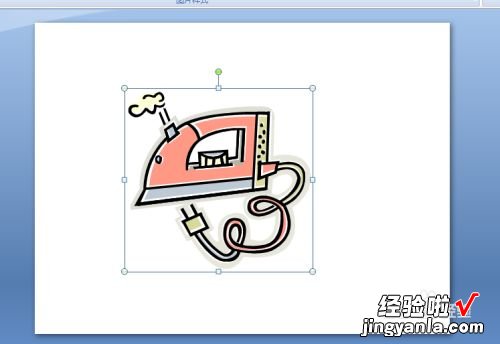
请点击输入图片描述
- 点击选中插入的图片,点击鼠标右键,在弹出的菜单选项中点击选择【设置图片格式】选项 。

请点击输入图片描述
- 如下图,通过上一步骤 , 在系统中弹出了【设置图片格式】对话框 。
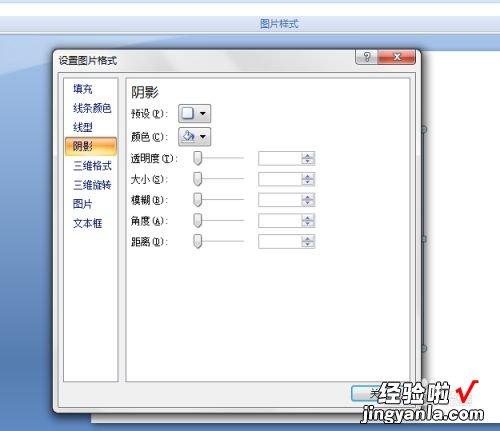
请点击输入图片描述
- 在通过上一步骤,系统中弹出的【设置图片格式】对话框中:
左边点击选择[填充]选项;
右边勾选[纯色填充]选项,然后点击[颜色]后面的按钮 , 在弹出的选项中点击选择要填充的颜色,完成后点击【关闭】按钮,将对话框关闭 。
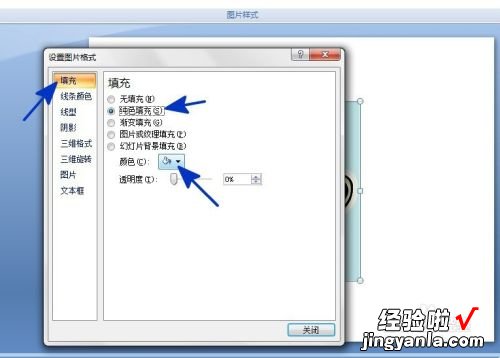
请点击输入图片描述
- 返回到页面中 , 通过以上操作步骤,插入图片中就填充了背景颜色 , 结果如下图所示:

请点击输入图片描述
三、ppt如何添加图表
ppt中添加图表的方法如下:
操作环境:联想G410、win7、PPT2016.
1、打开PPT演示文稿,在导航栏中点击【插入】选项卡,点击【图表】按钮 。
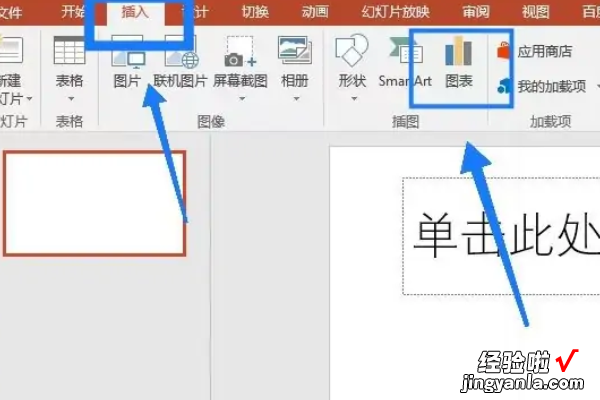
2、选中所需要的图表形状 , 然后单击【确定】按钮 。
【怎样在ppt中给图片填充颜色 怎样给ppt设置图案填充】
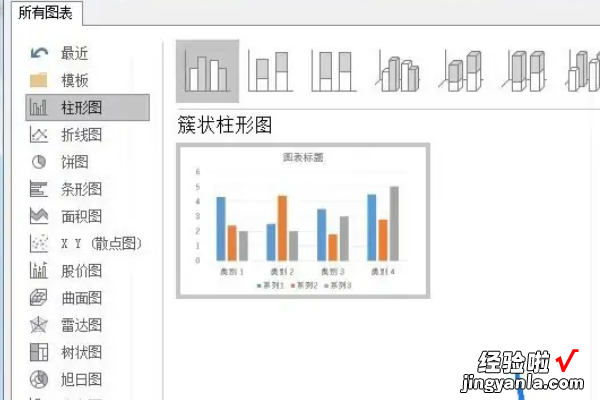
3、如图所示,图表插入到了演示文稿中,下面的的Excel表格可以输入图表数据 。
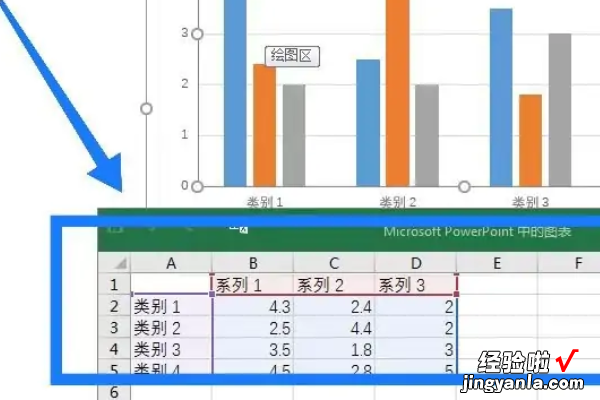
PPT的常用技巧
快速放映:直接按F5键 , 幻灯片就开始放映 。
格式刷:可以快速复制一个元素的效果给另一个元素 。
图片外观:可以给图片添加不同的形状、边框、阴影等效果 。
批量添加logo:可以在幻灯片母版中添加logo,就不用一页一页添加了 。
套用模板:可以在网上下载各种PPT模板,节省时间和精力 。
定时保存:可以设置PPT每隔一段时间自动保存,避免意外丢失文件 。
批量替换字体:可以在“替换”功能中选择“替换字体”,一次性修改所有文字的字体 。
